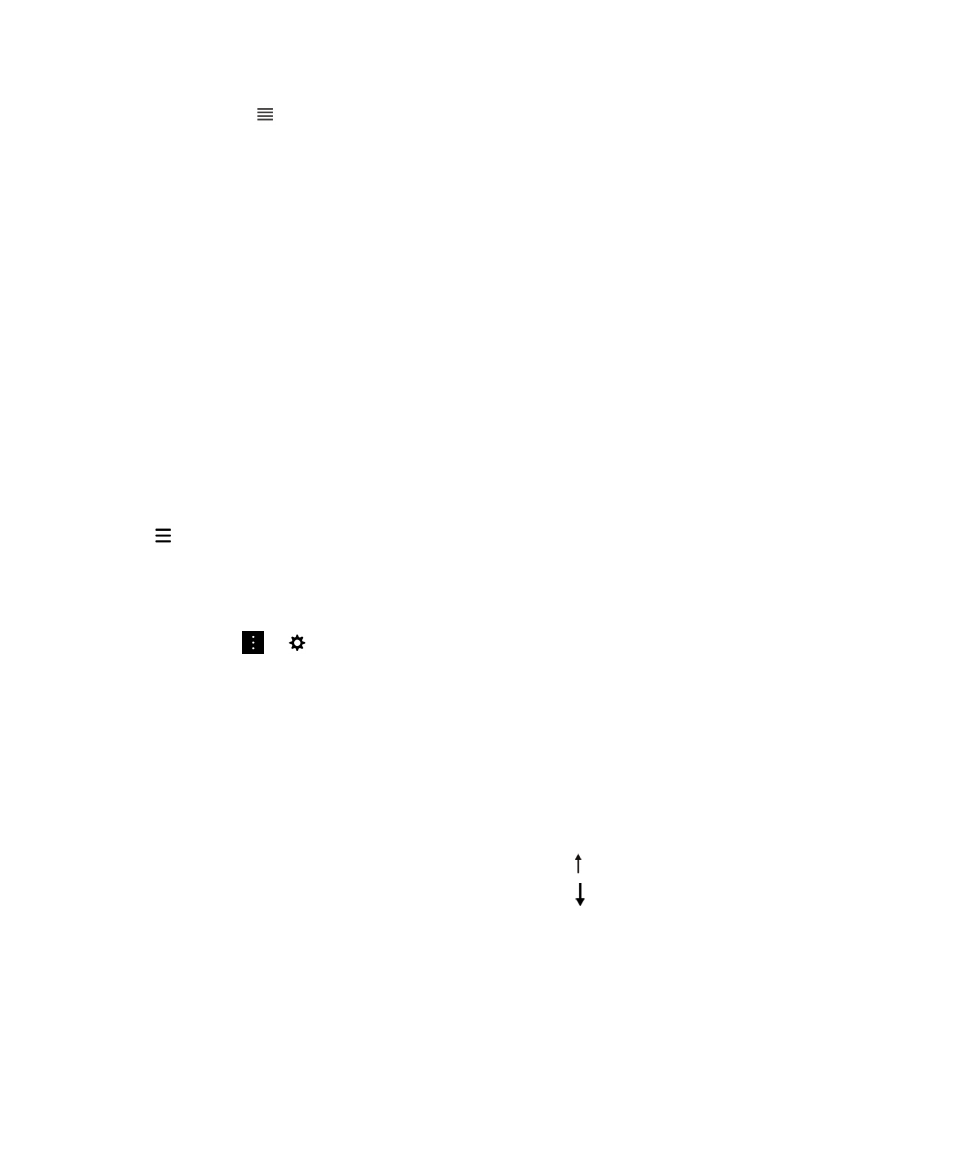
Visualizzazione di messaggi importanti con BlackBerry Priority Hub
Mediante la funzione BlackBerry Priority Hub, i messaggi importanti vengono evidenziati in modo da essere individuati più
rapidamente in BlackBerry Hub.
Nel dispositivo BlackBerry vengono identificati come prioritari i messaggi contrassegnati come importanti, provenienti da
contatti frequenti e così via.
È possibile modificare la priorità dei messaggi per migliorare i criteri di identificazione del dispositivo. Ad esempio, se un
messaggio è importante ma non è incluso in BlackBerry Priority Hub, è possibile aggiungerlo manualmente.
Visualizzazione limitata ai messaggi con priorità
In BlackBerry Hub, attenersi a una delle procedure riportate di seguito:
• Toccare
> Priority Hub.
• Se l'opzione Selezione criteri di filtro è impostata su Messaggi con priorità, far scorrere le dita insieme per ingrandire i
messaggi con priorità.
Suggerimento: È possibile specificare quali messaggi vengono visualizzati quando si seleziona lo zoom avanti. In
BlackBerry Hub, toccare
>
> Visualizzazione e azioni. Nell'elenco a discesa Seleziona criteri di filtro, selezionare
Messaggi con priorità, Messaggi non letti, Messaggi con contrassegni, Bozze, Inviti alle riunioni, Messaggi inviati o
Messaggi di livello 1.
Aggiunta o rimozione di un messaggio da BlackBerry Priority Hub
L'aggiunta e la rimozione di messaggi in BlackBerry Priority Hub consentono di migliorare la funzionalità di evidenziazione
dei messaggi prioritari nel dispositivo BlackBerry.
1.
In BlackBerry Hub, toccare un messaggio e tenere premuto.
• Per aggiungere un messaggio a BlackBerry Priority Hub, toccare .
• Per rimuovere un messaggio da BlackBerry Priority Hub, toccare .
2.
Nella finestra di dialogo visualizzata, indicare perché il messaggio è o non è importante.
3.
Toccare OK.
Manuale utente
Messaggi e‑mail in BlackBerry Hub
70
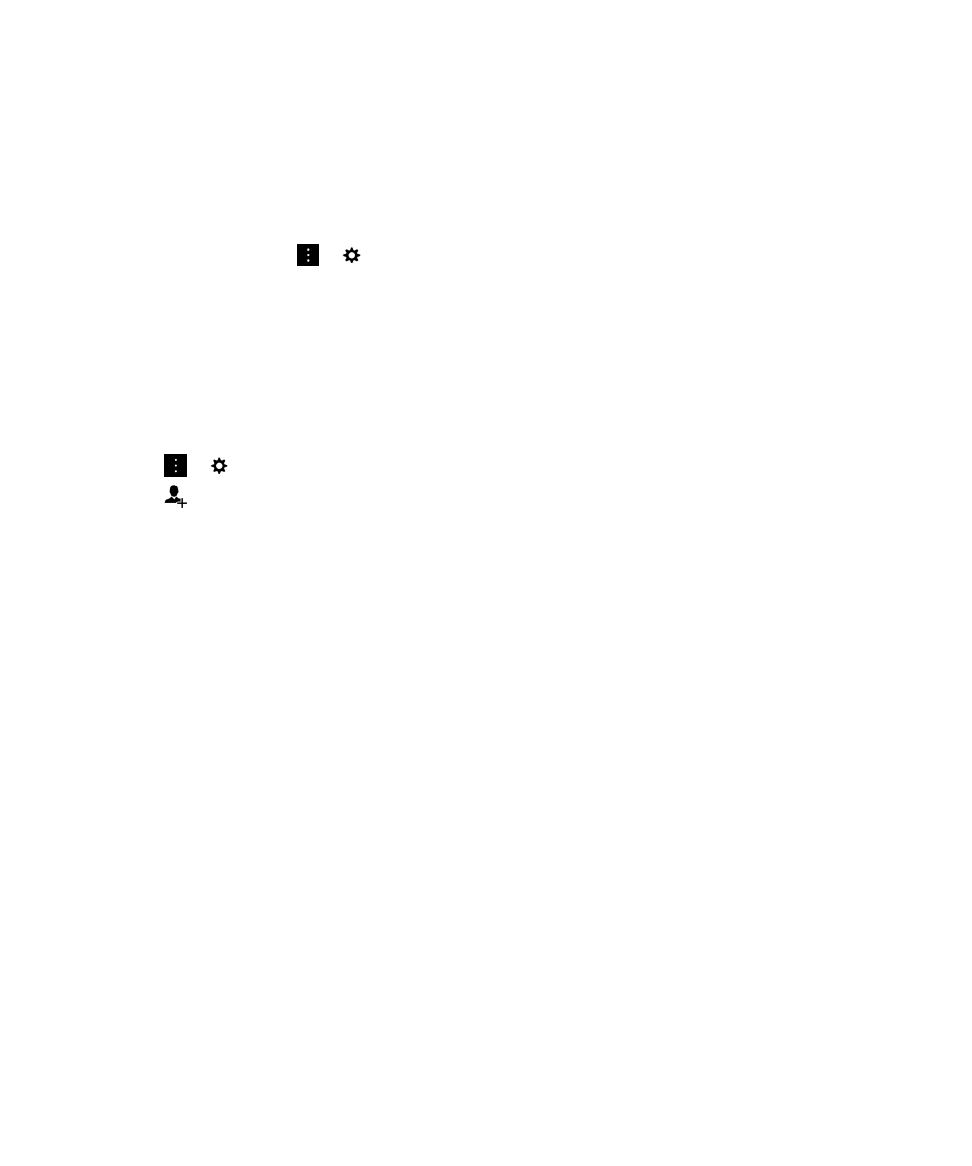
Modifica dei tipi di messaggi contrassegnati come prioritari
Per impostazione predefinita, se si inizia una conversazione, se il mittente di un messaggio ha lo stesso cognome
dell'utente o se un messaggio viene contrassegnato con importanza alta, tali messaggi vengono inclusi in BlackBerry
Priority Hub. È tuttavia possibile disattivare ognuna di tali impostazioni.
1.
In BlackBerry Hub, toccare
>
> Priority Hub.
2.
Disattivare le opzioni Il mittente ha lo stesso mio cognome, Messaggio inviato con importanza alta o Ho iniziato la
conversazione.
Creazione di una regola di priorità
È possibile creare una regola che consente di inviare i messaggi ricevuti da determinati account oppure con un oggetto o
altri criteri specifici a BlackBerry Priority Hub. È inoltre possibile impostare un avviso di livello 1 per determinati messaggi,
in modo da ricevere una notifica personalizzata per tali messaggi.
1.
Toccare
>
> Priority Hub.
2.
Toccare
.
3.
Eseguire una delle seguenti operazioni:
• Per aggiungere un nome alla regola, immettere un nome nel campo Nome filtro.
• Per scegliere l'account a cui si applica la regola, selezionarne uno dall'elenco a discesa Account.
• Per contrassegnare come prioritari i messaggi ricevuti da un indirizzo e‑mail specifico, immettere l'indirizzo nel
campo Da.
• Per contrassegnare come prioritari i messaggi inviati a un indirizzo e-mail specifico, immettere l'indirizzo nel
campo Inviato a.
• Per contrassegnare come prioritari i messaggi che presentano un oggetto specifico, immettere l'oggetto nel
campo Oggetto.
• Per contrassegnare come prioritari i messaggi nei quali il proprio indirizzo è stato immesso nel campo A o nel
campo Cc, selezionare la casella di controllo Messaggi inviati direttamente a me o la casella di controllo Cc: A
me.
• Per contrassegnare come prioritari i messaggi particolarmente importanti, selezionare un'opzione nell'elenco a
discesa Importanza.
• Per impostare un avviso di livello 1 per la regola, selezionare la casella di controllo Attiva avviso di livello 1.
4.
Toccare Crea.
Nota: gli avvisi di livello 1 hanno la priorità sulle impostazioni di notifica esistenti. Quando vengono impostati avvisi di
livello 1, si ricevono notifiche con una suoneria personalizzata per i messaggi di livello 1. In BlackBerry Hub i messaggi di
livello 1 vengono visualizzati in rosso. Per modificare le impostazioni relative alle notifiche per gli avvisi di livello 1, toccare
Impostazioni delle notifiche per gli avvisi di livello 1.
Manuale utente
Messaggi e‑mail in BlackBerry Hub
71
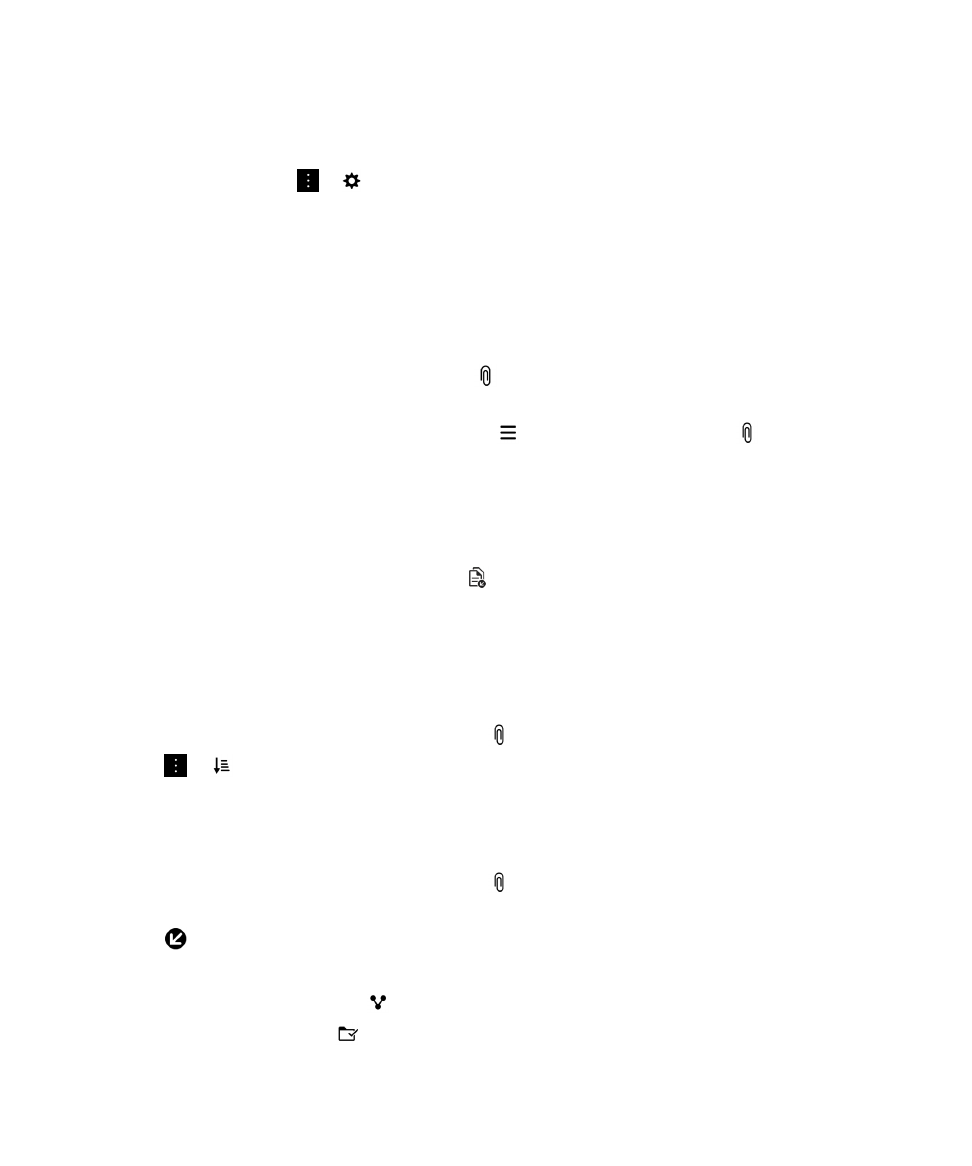
Disattivazione di BlackBerry Priority Hub
1.
In BlackBerry Hub, toccare
>
> Priority Hub.
2.
Disattivare l'opzione Priority Hub.